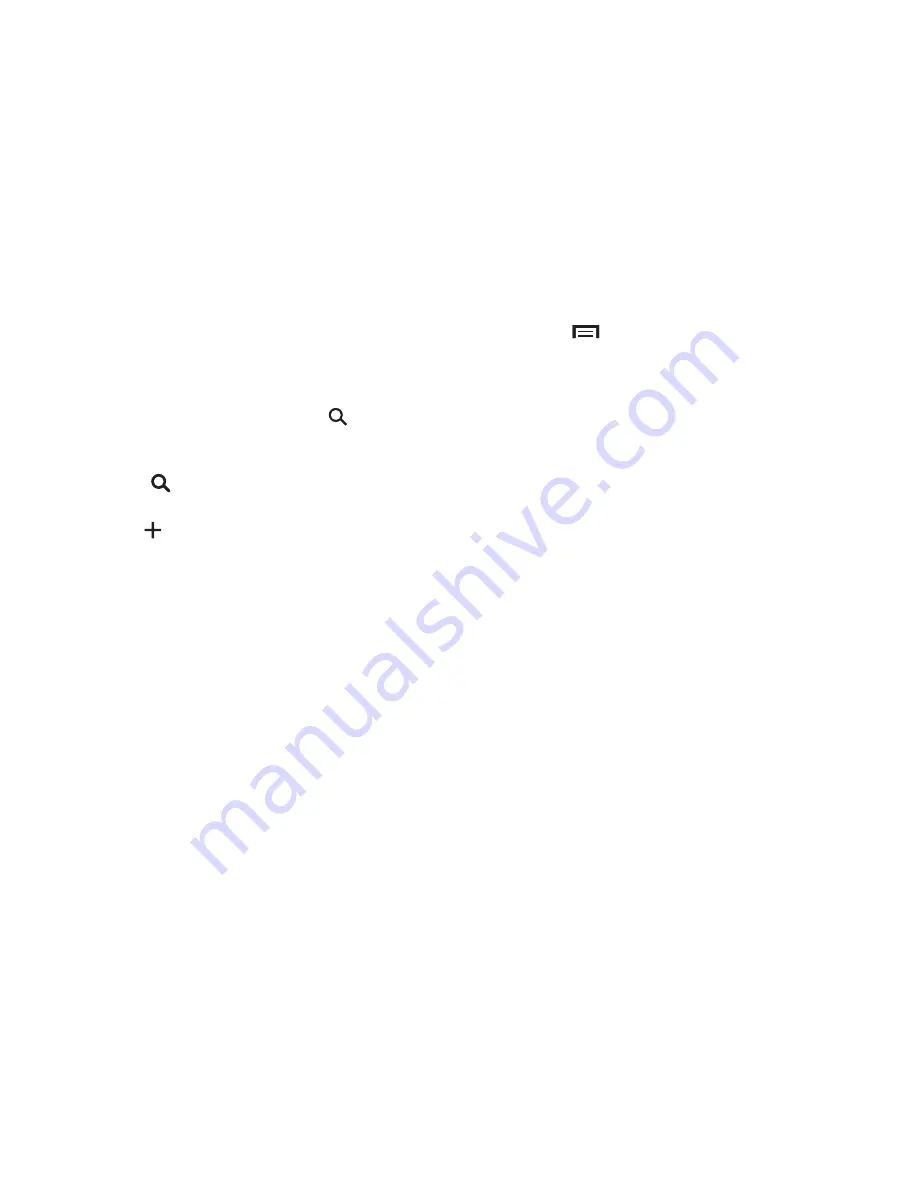
DRAFT
FOR INTERNAL USE ONLY
107
3.
Deslice el dedo hacia la izquierda o hacia la derecha en la
pantalla para ver otros días o semanas. Deslice el dedo
hacia arriba o hacia abajo por la pantalla para ver otros
eventos.
4.
Para buscar un evento o tarea, toque
Buscar
.
•
Utilice el teclado en pantalla para introducir un término de
búsqueda. Conforme escribe, aparecerán posibles eventos.
•
Toque
para ver el teclado.
•
Toque un evento para enviar, editar o eliminar el evento.
5.
Toque
Añadir nuevo
y después toque
Guardar
para
añadir un nuevo evento a su calendario. Para obtener más
información, consulte
“Creación de un evento o una
tarea”
en la página 108.
6.
Toque
Menú
para seleccionar entre las siguientes
opciones:
• Ir a
: use esta opción para ir directamente a una fecha diferente
usando la función del calendario.
• Eliminar
: use esta opción para eliminar un evento.
• Sincronizar
: use esta opción para sincronizar el calendario
con otros dispositivos.
• Configuración
: use este ajuste para ver la Configuración de
vista y sus opciones, Notificación de evento y sus opciones,
Configuración de sincronización y las cuentas de correo
relacionadas que se sincronizan con este calendario.
7.
Personalice el calendario.
Para obtener más información, consulte
“Configuración
de calendario”
en la página 109.
8.
Toque
Hoy
para regresar a la fecha actual.
9.
Toque
Calendarios
para configurar cuáles eventos
aparecerán. Toque
Añadir cuenta
para añadir cuentas
adicionales desde las que se pueden sincronizar eventos
del calendario.
Summary of Contents for SM-T2105
Page 21: ......
Page 22: ......
Page 23: ......
Page 24: ......
Page 25: ......
Page 26: ......
Page 27: ......
Page 28: ......
Page 29: ......
Page 30: ......
Page 31: ......
Page 32: ......
Page 33: ......
Page 34: ......
Page 35: ......
Page 36: ......
Page 37: ......
Page 38: ......
Page 39: ......
Page 40: ......
Page 41: ......
Page 42: ......
Page 43: ......
Page 44: ......
Page 45: ......
Page 46: ......
Page 47: ......
Page 48: ......
Page 49: ......
Page 50: ......
Page 51: ......
Page 52: ......
Page 53: ......
Page 54: ......
Page 55: ......
Page 56: ......
Page 57: ......
Page 58: ......
Page 59: ......
Page 60: ......
Page 61: ......
Page 62: ......
Page 63: ......
Page 64: ......
Page 65: ......
Page 66: ......
Page 67: ......
Page 68: ......
Page 69: ......
Page 70: ......
Page 71: ...Hangouts Messenger...
















































